30步
通过应用色相/饱和度调整层降低了模型的亮度。正如你可以通过降低亮度而我一直在模型中的叶子,现在混合正确地看到。
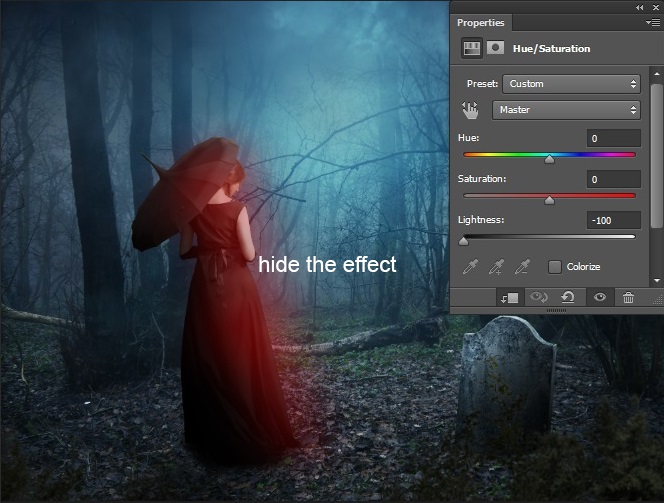
结果应该与此类似。

31步
继续通过应用曝光和渐变映射调整混合模型到现场。请参阅下面的值的图像:
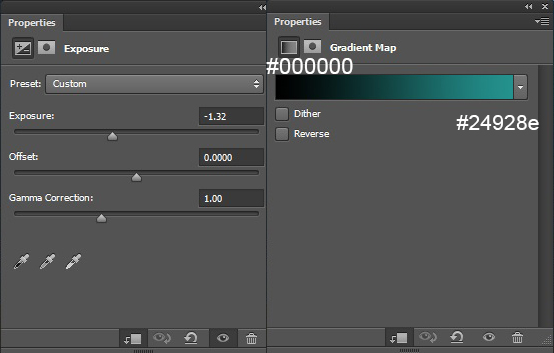
我改变渐变映射调整图层的混合模式为“颜色”,降低不透明度为50%。见下面的结果:

32步
我申请的减淡和加深的效果模型。创建新层,用50%的灰色填充它。改变混合模式为叠加。现在,选择减淡和加深工具,然后设置曝光至12%和范围色调。然后开始躲闪和下面的图片中燃烧,如下所示:

33步
我画在模型上的一些情况。要做到这一点创建一个新层,选择画笔工具,然后设置不透明度和流量为30%。现在,你的前景色改为#173737和油漆型号轻一些,如下图所示的图像:

设置混合模式为颜色减淡和这里的结果:
 34步
34步
我多涂一些光线使用相同的设置在前面的步骤,但改变颜色为#0a1826:

然后设置混合模式为颜色减淡,并降低不透明度为60%;








